iPhone 的截屏功能由来已久,几乎可以追溯到设备诞生的早期。回顾这一功能,它似乎是理所当然的。我们使用屏幕截图来处理各种事情,但在智能手机的早期阶段,截屏功能并不像现在这样普及。

iPhone截屏按键演变
早期的 iPhone 机型,包括所有后续机型,都配备了实体 Home 键。要进行截屏,你需要同时按下侧边(也称为唤醒/睡眠键)和 Home 键。
随着 Home 键被移除,取而代之的是 Home 横条(一个在 iPhone 上的软键),截屏的方式也随之发生了改变,但功能依旧保留。
iPhone 屏幕截图按钮 – 物理/硬按键方式
要在没有主屏幕按钮的 iPhone 上进行截图,你需要:
同时按下侧边/睡眠/唤醒/Siri 按钮和音量增大按钮。
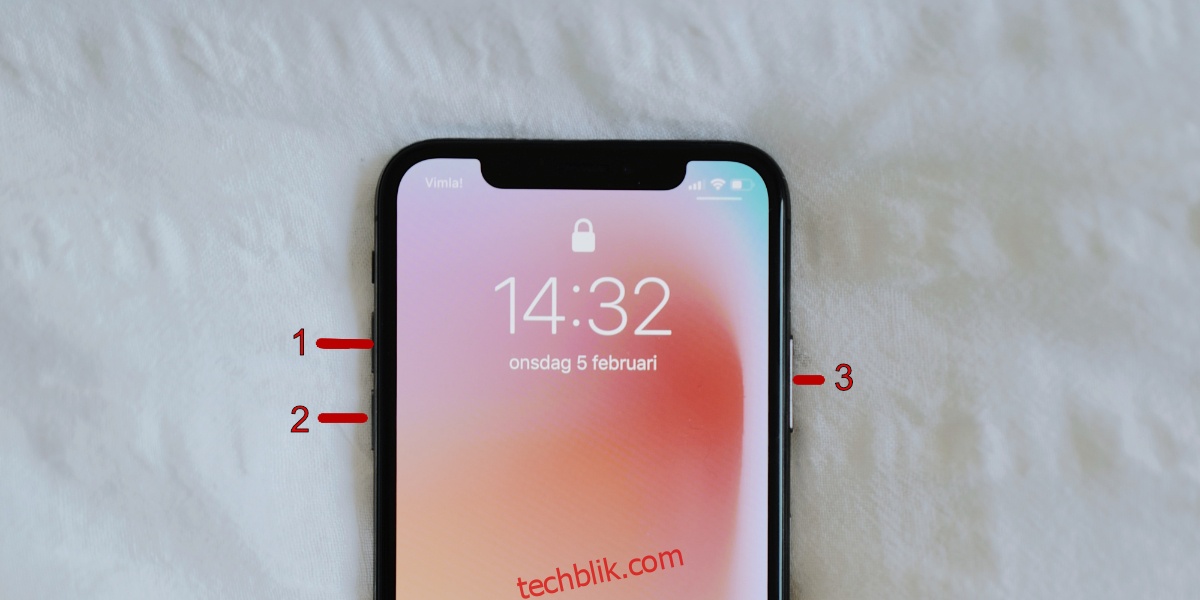
在 iPhone 上,屏幕截图不再被立即保存。相反,截取的屏幕截图会以浮动缩略图的形式显示在屏幕上。你可以点击此缩略图,该屏幕截图会在内置编辑器中打开。编辑器允许你在屏幕截图上进行绘画、添加文本和图形。之后,你可以选择保存或删除该屏幕截图。
目前,iOS 系统不允许用户禁用缩略图预览并立即保存屏幕截图的功能。
iPhone 屏幕截图按钮 – 辅助触控方式
你无法禁用通过 iPhone 上的物理按键进行截图的机制。然而,如果你偏好使用软按键进行截屏,可以通过辅助触控功能来实现。
首先打开“设置”应用程序。
然后前往“辅助功能” > “触控” > “辅助触控”。
启用“辅助触控”。
点击“自定义顶层菜单”。
选择一个自定义操作。
在列表中选择“屏幕快照”。
启用后,你会看到屏幕上出现一个浮动按钮。点击它。
再次点击“屏幕快照”。
这时,屏幕截图将被捕获。

总结
随着物理 Home 键的移除,iPhone 的截图方式发生了变化。这意味着 Apple 需要更改按钮的组合方式,但同时要保证操作的便捷性。当前的组合方式非常容易上手,以至于用户在尝试锁定设备时常常会意外截屏。以前,使用 Home 键进行截图需要双手配合,而现在只需单手操作就能轻松完成。如果你经常不小心截屏,可以前往“照片”应用中名为“屏幕快照”的自动相簿中删除它们,这比浏览整个照片库要快捷得多。